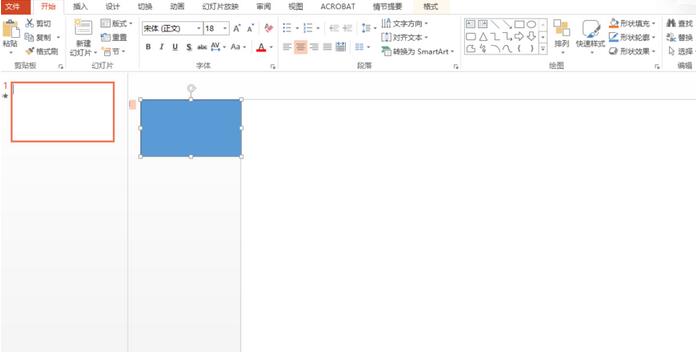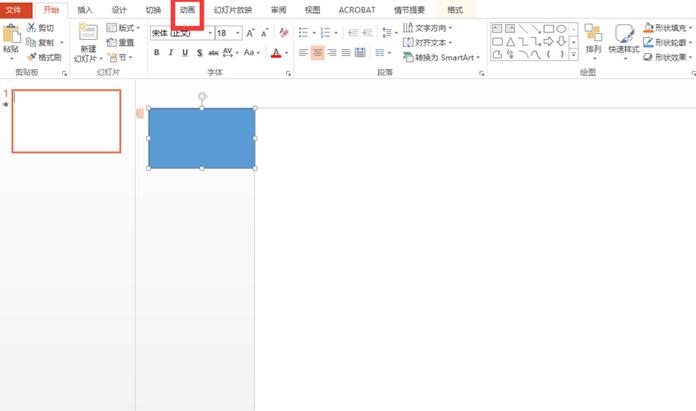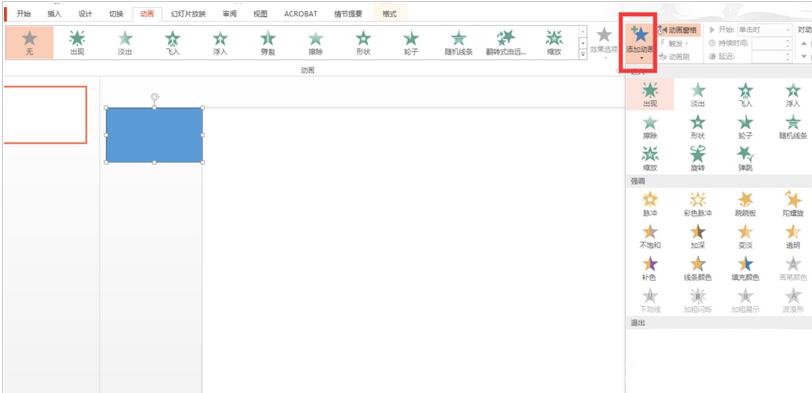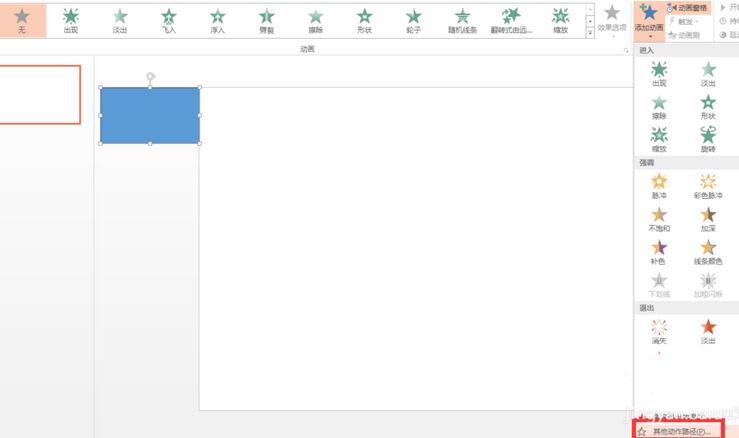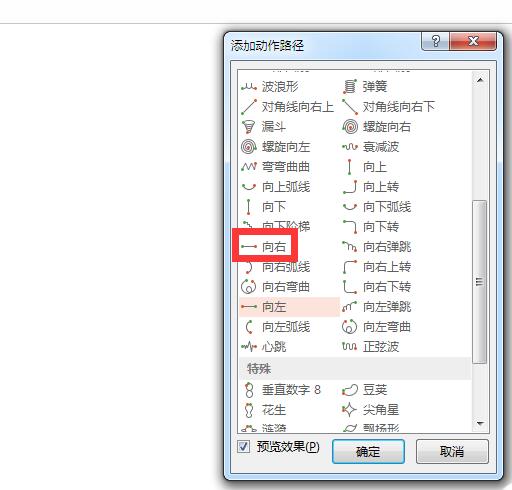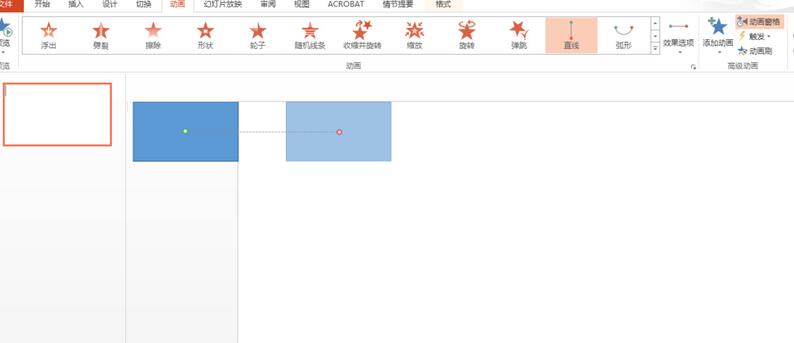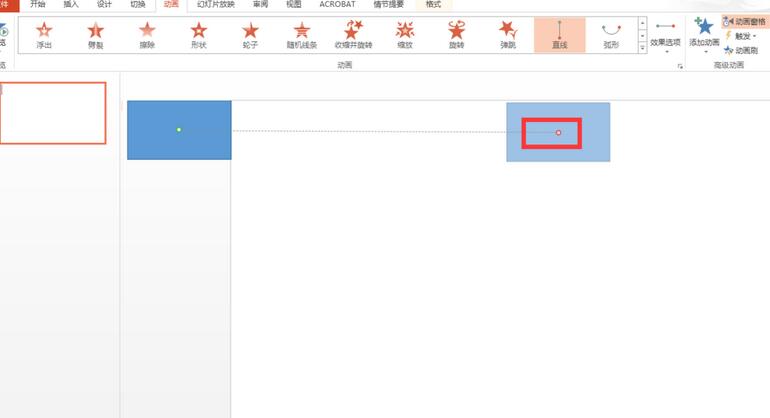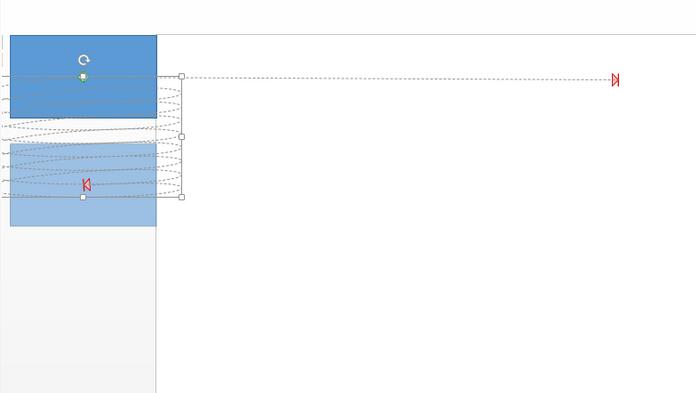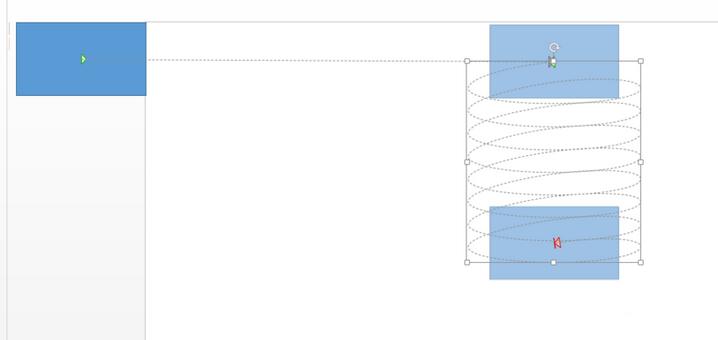PPT幻灯片从外部按指定路径缓慢进入的具体步骤
时间:2022-02-10来源:华军软件教程作者:点心
不少公司中的员工都会使用到PPT这款软件,但是你们晓得PPT幻灯片是如何从外部按指定路径缓慢进入的吗?本文就讲解了PPT幻灯片从外部按指定路径缓慢进入的具体步骤。
1、如图,矩形框为我们演示动画所用。事先,把它放到页面外面。为了实现矩形从外部进入。
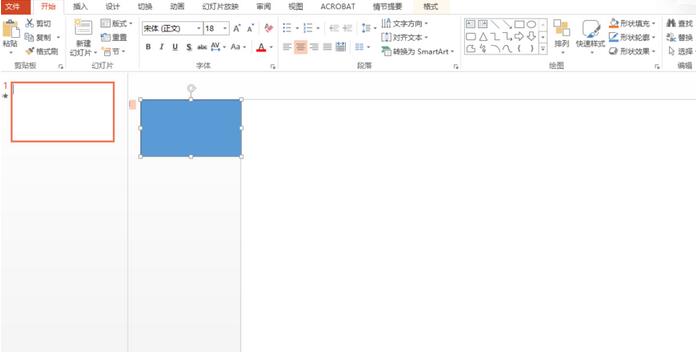
2、如图,点击动画
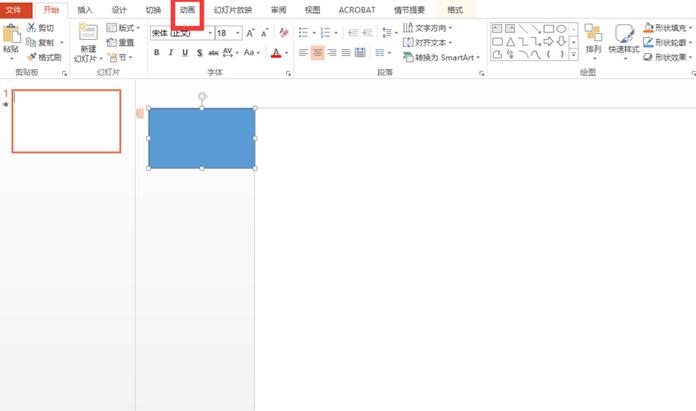
3、如图,点击添加动画
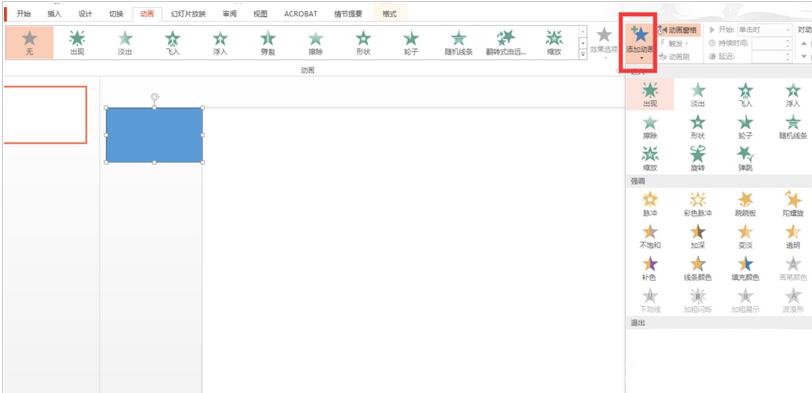
4、如图,点击其他动作路径
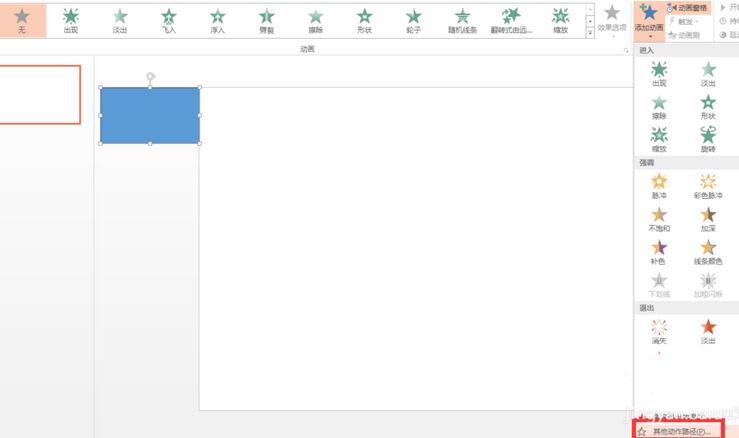
5、如图,选择向右。
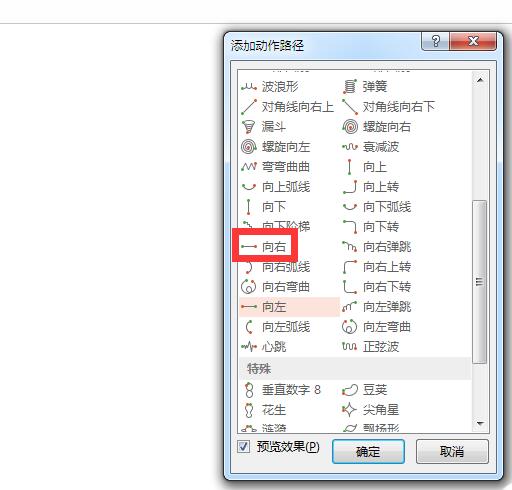
6、如图,阴影的矩形为动画播放的目的地。最终矩形会停在这个位置。
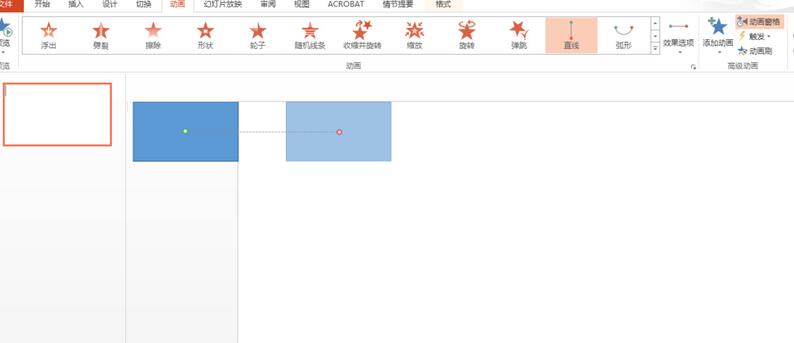
7、如红框所示,可以调整小红点,将最终矩形的位置调整到如图位置。
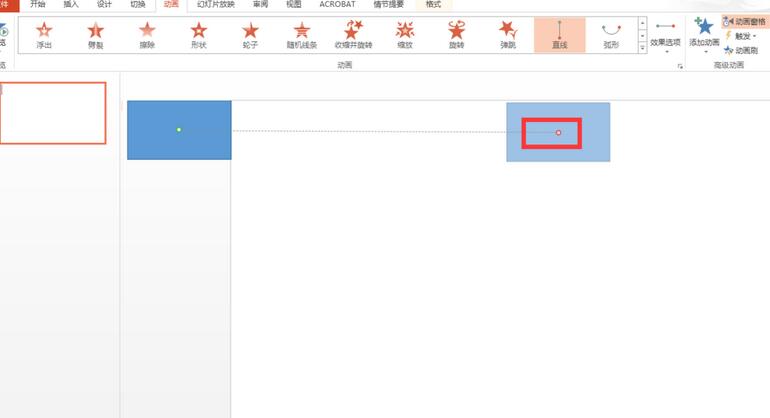
8、接下来,想从该位置,继续做一个动画。我们继续添加动画。添加一个弹簧的动画。如图所示。添加方法,和上面一样。
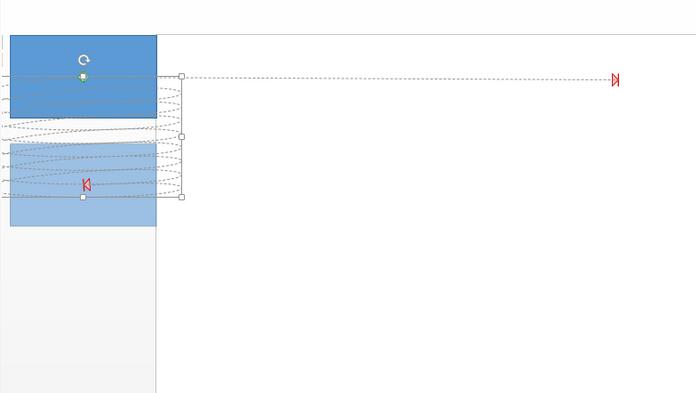
9、可以看到,我们不想让弹簧从起初的点开始,想让它从页面中的点开始。如图,将动画直接移到该位置即可。
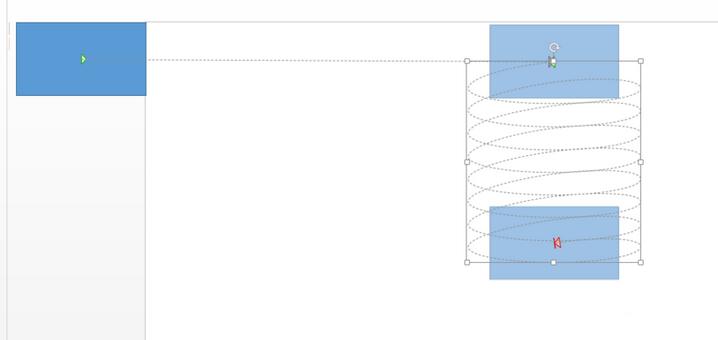
才接触PPT软件的各位伙伴,学完本文PPT幻灯片从外部按指定路径缓慢进入的具体步骤,是不是觉得以后操作起来会更容易一点呢?
热门推荐
-
Adobe Acrobat DC
版本: 官方版大小:1.19 MB
继AcrobatXI之后,AdobeAcrobatDC 又强势来袭。作为世界上最优秀的桌面版PDF解决方案的后继之作,焕...
-
-
office tool plus
版本: v10.6.2.0最新版大小:72.28 MB
officetoolplus最新版是一款专为office软件打造的管理工具。officetool
plus官方版支持管理、下载、...
-
ABBYY FineReader
版本: 16.0.14.7295大小:530MB
ABBYYFineReader可以将PDF文件和图片格式的文件转换为可以编辑的文件,方便用户操作,软件还支持彩色文件识...
-
印章制作软件
版本: 2.0大小:0.48MB
电子印章制作软件是一款免费的印章制作软件,电子印章制作软件支持多种类型的公章图案,如:椭圆章、方章、菱形...